什么是坏池标题?64位 Win10如何修复坏池标题蓝屏死机?
错误的池标题错误是一个常见的BSOD问题,当它发生在您身上时,您的计算机将冻结并显示为死亡的蓝屏。但是你知道它是什么吗?它是如何导致蓝屏死亡的?
什么是坏池标题?
错误的池头是内存分配失败。并且此停止错误出现在64位 Win10系统上,错误代码为0x00000019。有时,当您安装新软件或程序或从Windows 7/8升级到64位 Win10系统时,这个错误的池头BSOD将落在您的PC上。
Bad Pool Header如何导致BSOD?
错误的池头可以导致BSOF的原因在于,在进程中进入内存池但是它无法从池中正确地移除自身,这样,在64位 Win10系统上内存池的头部被破坏。
在此基础上,很明显Bad Pool Header蓝屏死机的直接原因是RAM内存问题。
通过更深入的调查,您可以看到还有许多其他原因导致64位 Win10系统上出现此BSOD错误,例如不兼容的驱动程序,损坏的文件和一些Malwarebytes。
知道了为什么坏池标题发生了,你应该有目的地修复它。
如何修复坏池标题蓝屏死机?
在设置解决此错误的池头问题之前,您要确保是否可以登录到64位 Win10系统.如果您无法执行此操作,请在开头输入。
或者,如果这是第一次出现错误的池标题,请尝试重新启动计算机以查看它是否可以再次恢复正常。
解决方案1:运行Windows内存诊断工具
要检查BSOD坏池标头是否是由于RAM内存故障引起的,您将使用64位 Win10系统上的收件箱内存诊断工具。从这个意义上讲,您可以确切地知道RAM内存是否已损坏。
1.按Windows + S,然后键入Windows内存诊断。
2.右键单击结果以管理员身份运行。
3.在Windows内存诊断窗口中,选择立即重新启动并检查问题。
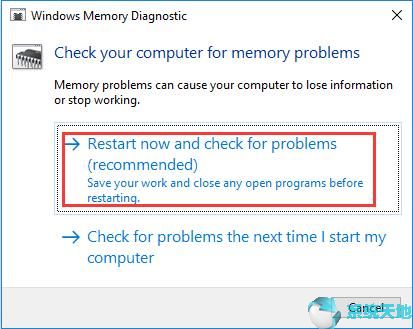
重新启动时,64位 Win10系统会告诉您RAM内存是否存在问题。在您扫描内存并采取一些措施(例如更换新的RAM模块)时,也可以解决坏池标题BSOD。
解决方案2:更新驱动程序
您的PC进入坏池内存的一个可能原因是64位 Win10系统上的驱动程序配置错误,损坏或过时。更新所有驱动程序是一个不错的选择。
如果您在观看视频或玩游戏时发现计算机在Bad Pool Header上绊倒,那么问题可能出在图形或视频卡驱动程序上。因此,您可以在设备管理器中更新驱动程序。
转至设备管理器 > 显示适配器 > 图形驱动程序 > 更新驱动程序。
在64位 Win10系统上修复错误的池标头的5种方法
选择让64位 Win10系统自动搜索更新。然后按照说明完成此过程。您可以以相同的方式更新网络或视频卡驱动程序。
然而,有时,由于未知原因,您的PC在64位 Win10系统上遇到了错误的池标题。在这种情况下,您不知道要更新哪个驱动程序。
在这种情况下,你会被建议利用。它可以帮助您下载64位 Win10系统上所有设备的最新驱动程序,例如视频卡驱动程序和图形驱动程序。
1.在计算机上安装Driver Doctor后,现在可以在PC上运行它。
2.单击立即扫描。您将允许Driver Doctor使用过时或故障的驱动程序搜索您的PC。
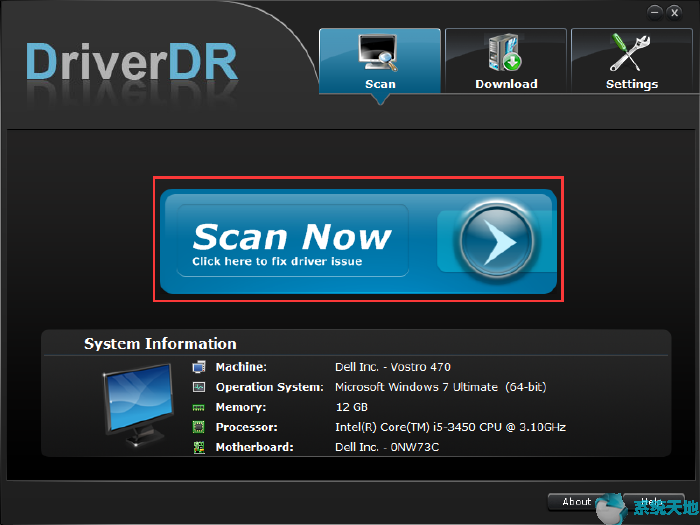
3.单击获取驱动程序。
4.单击“ 全部下载”。Driver Doctor将为您下载最新版本的所有驱动程序。
当您的PC安装了64位 Win10系统的所有最新驱动程序时,BSOD错误池标题问题将不再存在。
解决方案3:卸载防病毒软件
如果在64位 Win10系统上刚安装了第三方反恶意软件程序(例如Malwarebytes)时遇到错误的池头错误,请将其从PC中删除。可以使您的计算机从BSOD错误恢复正常。
1。
2.在“ 程序”下,单击“ 卸载程序”。
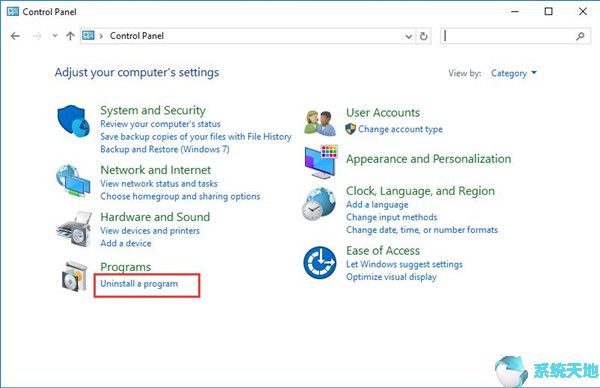
在这里你应该按类别查看。
3.在“ 程序和功能”窗口中,右键单击有问题的程序以卸载。
在这里,您可以决定卸载Malwarebytes等反恶意软件,以确保它不会在64位 Win10系统上导致错误的池头错误。
解决方案4:断开外部设备
既然已经检查了软件问题,为什么不设法调查硬件问题是否存在问题。
建议您插入除鼠标和键盘之外的所有外部设备。
如果由于某些硬件设备而出现坏池标题BSOD错误,则在断开连接时,BSOD问题将从64位 Win10系统中消失。
解决方案5:关闭快速启动
据报道,Windows具有启动的默认设置,例如快速启动选项。由于未知原因,人们抱怨当他们启用此选择时,他们的PC进入BSOD并且他们被提醒在64位 Win10系统上存在错误的池头的错误。
1.转到开始 > 设置 > 系统以找到电源和睡眠,然后单击其他电源设置。

2.单击“选择电源按钮的功能”。
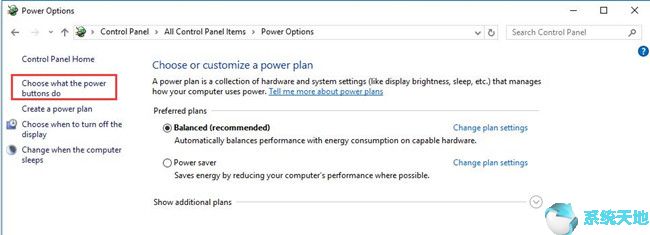
3.单击“ 更改当前不可用的设置”。只有这样才能为您提供快速启动选项。
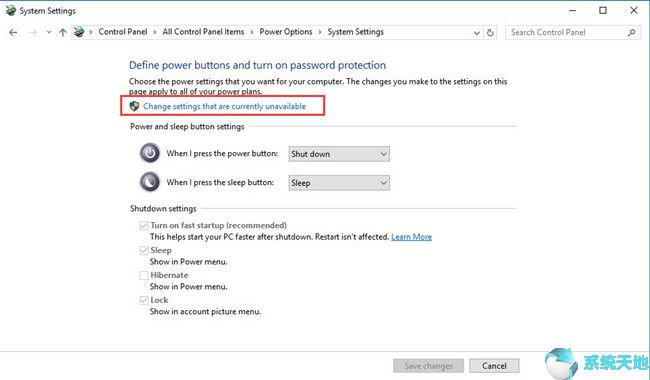
4.取消选中启用快速启动的复选框。然后单击“ 保存更改”以使其生效。
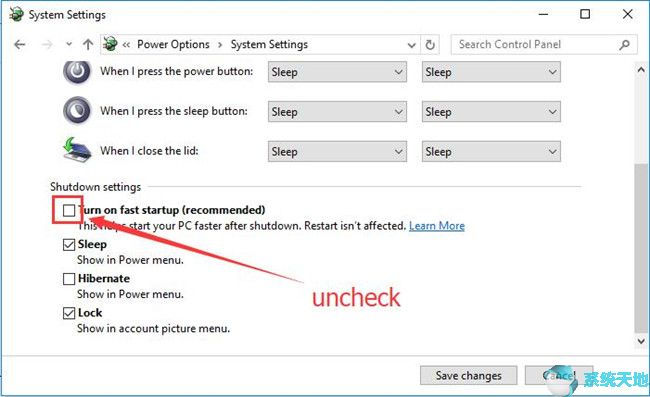
只要您禁用64位 Win10系统的快速启动,您的PC就不会以丢失内存池中的某些进程为代价,从而导致Bad Pool Header错误。
最重要的是,建议您参考本文以获得解决64位 Win10系统上的错误池头错误的有效解决方案。如果您有任何不可避免的BSOD问题,例如 或者,您也可以联系我们。











 苏公网安备32032202000432
苏公网安备32032202000432